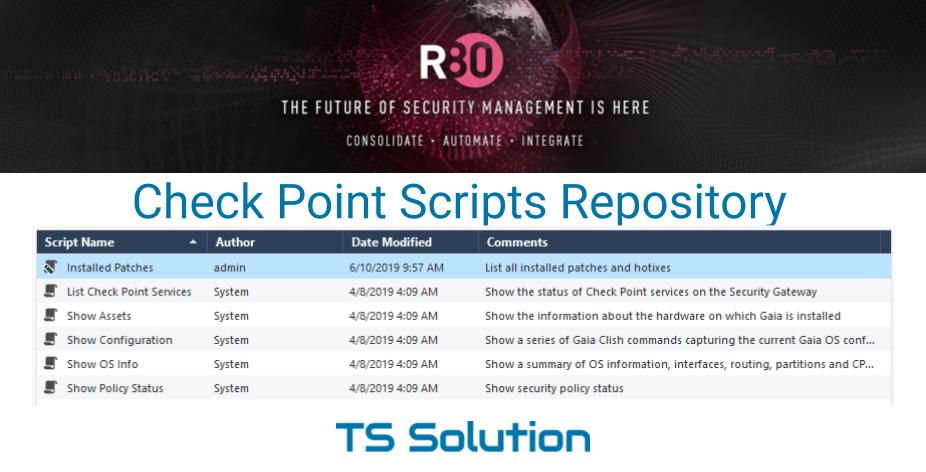
Ранее мы уже писали, что все настройки Check Point можно разбить на две группы: Системные настройки и Настройки безопасности. Системными настройками мы можем управлять через WebUI, либо через CLI, либо через Gaia REST API (начиная с в 80.10). Настройки безопасности в основном правятся через SmartConsole, либо опять же, через API. В 95% случаев администратор использует именно SmartConsole. Однако, иногда есть необходимость получить доступ к более расширенным параметрам или функциям, что возможно только через CLI. Раньше приходилось для этого подключаться по SSH, затем вспоминать нужную команду (например cphaprob state для проверки состояния кластера). Это не очень удобно и не так быстро. Все изменилось с появлением Scripts Repository. Этой штуке мы и посвятим сегодняшнюю статью.
Scripts Repository
Данная штука появилась довольно давно, однако многие про нее до сих пор не знают и не используют. Получилось доступ довольно просто, для этого нужно в SmartConsole нажать правой кнопкой мыши по шлюзу или по серверу управления:
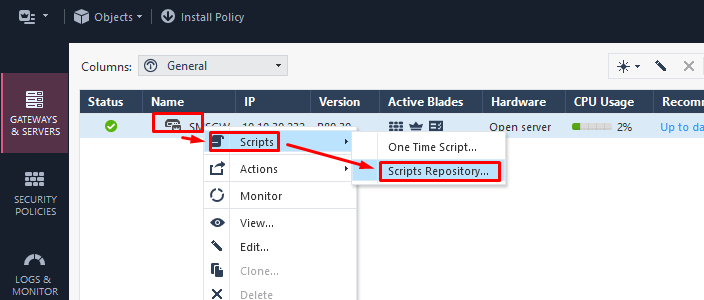
Здесь вы увидите несколько уже готовых скриптов и их описание. Также сверху есть панель, с помощью которой мы можем ими управлять:
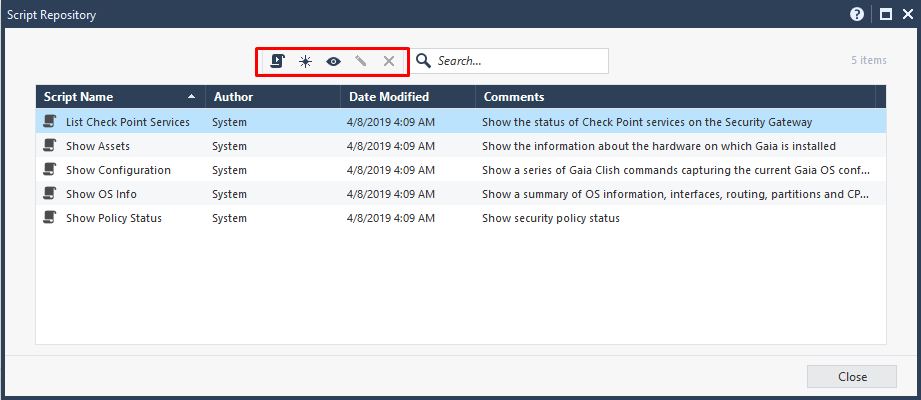
Нажав на кнопку View вы увидите содержание этого скрипта:
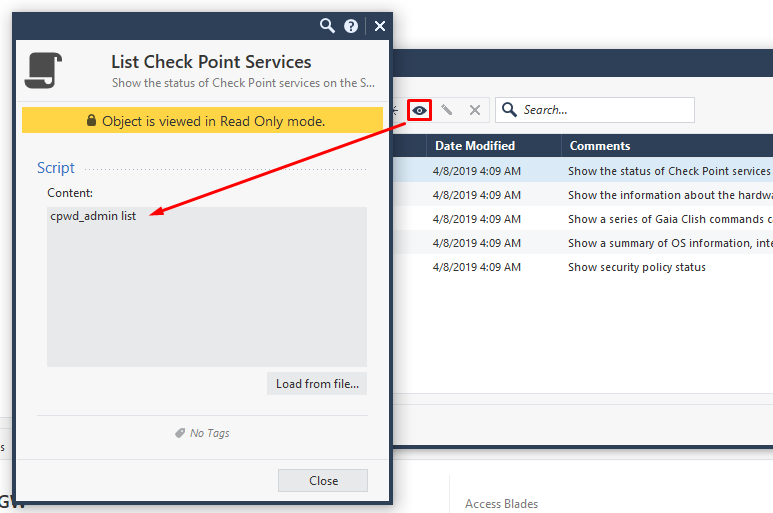
По сути здесь «забита» одна команда. Нажав на кнопку Run мы запустим скрипт. Тут опять же увидим что содержится внутри. При этом есть возможность добавлять свои аргументы, если это подразумевает сам скрипт. Нажав еще раз Run, мы запустим скрипт:
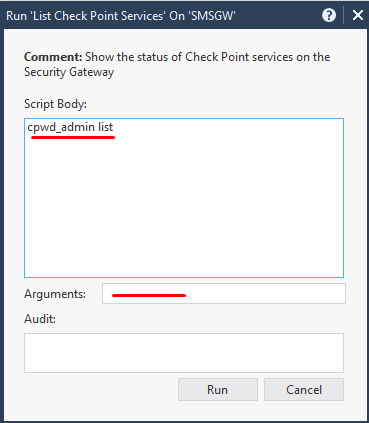
По завершению мы увидим сообщение об успешном выполнении внизу слева:
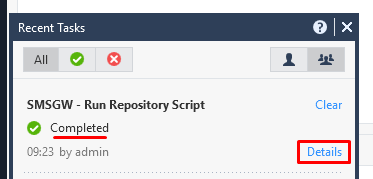
Нажав на Details мы увидим вывод этого скрипта:
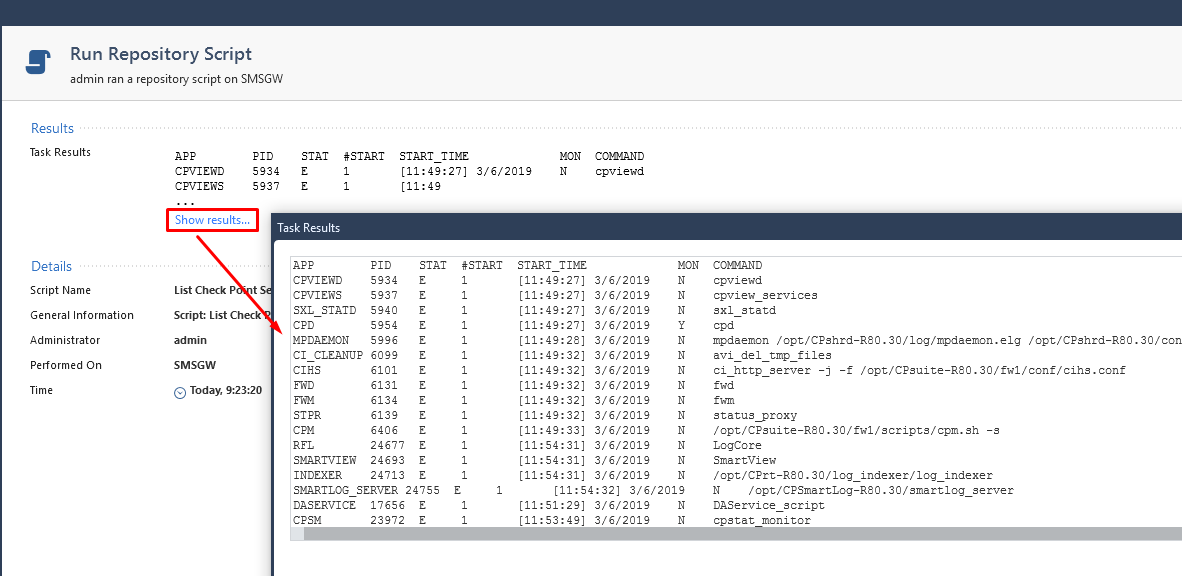
Создание своего скрипта
Давайте для примера создадим свой скрипт, например для отображения установленных патчей и хотфиксов. Для этого в Scripts Repository нажмите на кнопку New и заполните его как в примере ниже:
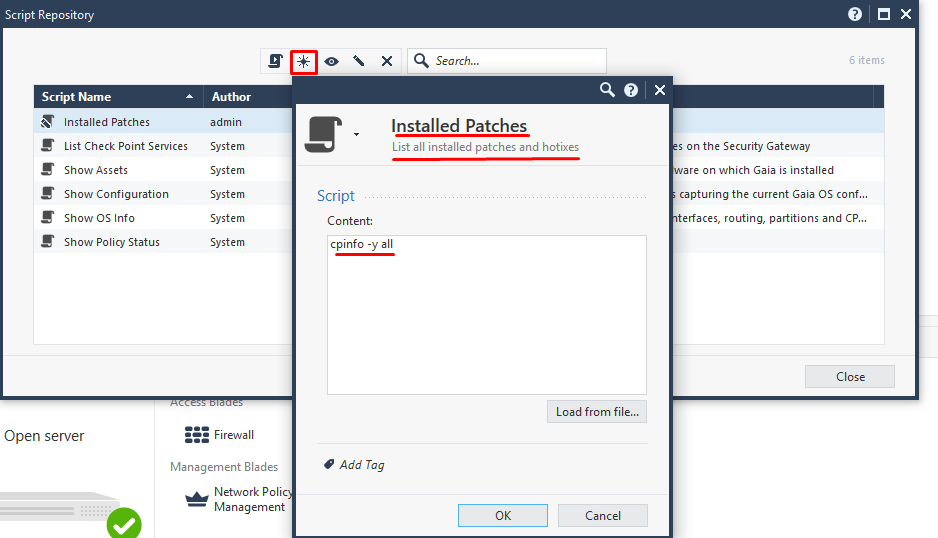
Сохранив скрипт, запустите его нажав Run. По завершению вы сможете увидеть вывод этой команды:
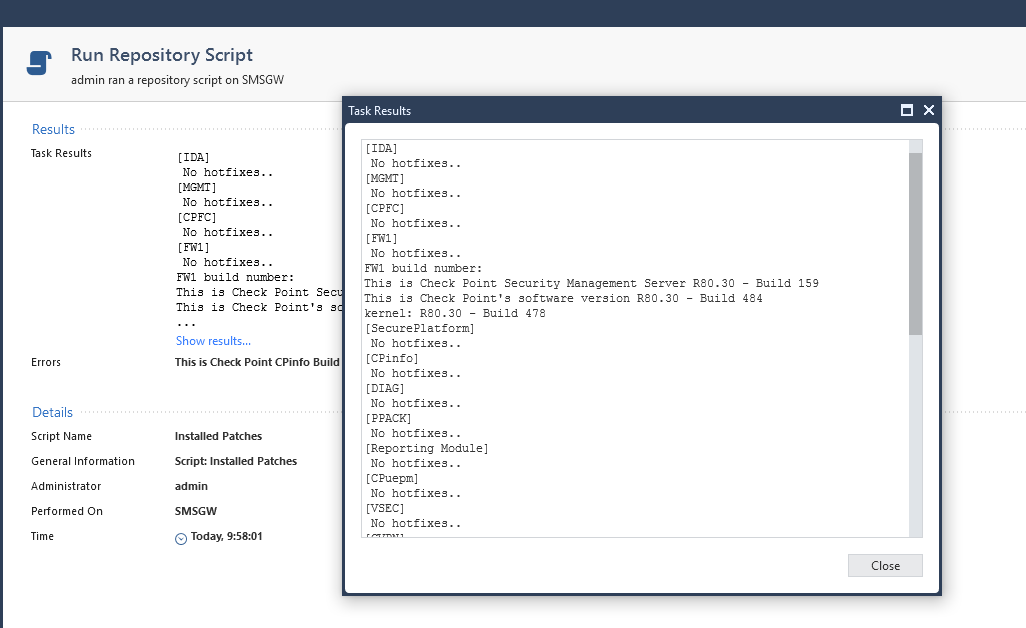
Как видите, весьма удобный и быстрый процесс. Скрипты доступны прямо из SmartConsole и больше не надо запоминать используемые команды. На этом мы закончим наш небольшой Tutorial. Больше статей по Check Point можно найти в нашем блоге или Telegram-канале.

